Magento 2 est une plateforme de commerce électronique très puissante, mais ses exigences en matière de serveur sont plus complexes, en particulier la nécessité de passer le Composer (qui est un Système de gestion des paquets en PHPCe n'est pas la configuration par défaut sur de nombreuses plateformes. Si vous souhaitez mettre en place un environnement de développement et de test local, vous pouvez utiliser XAMPP, une solution de serveur web multiplateforme libre et gratuite.
![Image [1] - Comment installer et configurer Magento 2 localement avec XAMPP](https://www.361sale.com/wp-content/uploads/2024/11/20241128145948132-image.png)
Avantages de l'exécution locale de Magento 2
L'installation locale de Magento 2 présente de nombreux avantages :
- réduire les coûtsVous n'avez pas besoin d'acheter un serveur dédié.
- Développement hors ligneLes sites Web peuvent être développés et testés sans connexion Internet.
- test de sécuritéTest de nouvelles fonctionnalités ou d'extensions sans perturber l'environnement de production.
- développement personnaliséLe site peut être personnalisé en toute confiance sans que le site ne tombe en panne.
- Des performances plus rapidesL'environnement local est généralement plus réactif qu'un serveur distant en raison de l'absence de latence du réseau.
- la sécuritéLes services d'aide à l'enfance et à la famille : Prévenir les accès non autorisés et le piratage informatique.
- Sauvegarde et restauration facilesLe système d'information sur les sites : Il permet de sauvegarder et de restaurer rapidement les sites locaux, ce qui réduit les risques.
Conditions d'installation locale pour Magento 2
Avant d'installer Magento 2, vous devez vous assurer que les composants et les configurations système suivants sont réunis :
- Apache/NGINX version 2.2 ou 2.4
- PHP version 7.4.x ou 8.1.x
- MySQL/MariaDB version 5.6.x, 5.7.x ou Maria DB
- Elasticsearch 7.6.x ou plus récent
Installation et configuration de XAMPP
Comment installer Magento 2 localement.
Étape : 1 Télécharger le serveur XAMPP
Allez sur Apache Friends etTéléchargez le serveur XAMPP.

Magento recommande fortement d'installer XAMPP et PHP version 8.1.x pour M2.4.5. Alternativement, Magento 2.4 et PHP 7.3 peuvent être installés, mais n'ont pas été testés ou recommandés.
Étape : 2 Installer XAMPP
Après avoir téléchargé XAMPP, double-cliquez sur le fichier pour l'installer sur votre ordinateur.
cliquer (à l'aide d'une souris ou d'un autre dispositif de pointage)l'étape suivanteBouton.
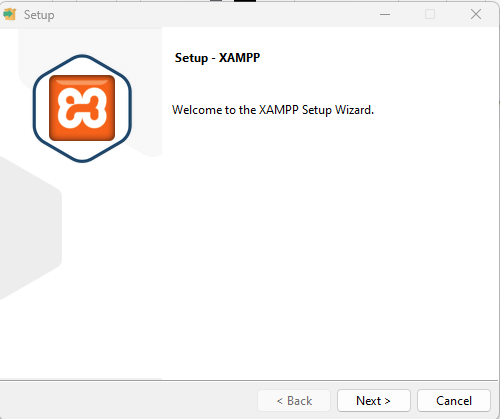
Conservez la sélection par défaut dans le diagramme. Cliquez sur le boutonl'étape suivanteBouton.
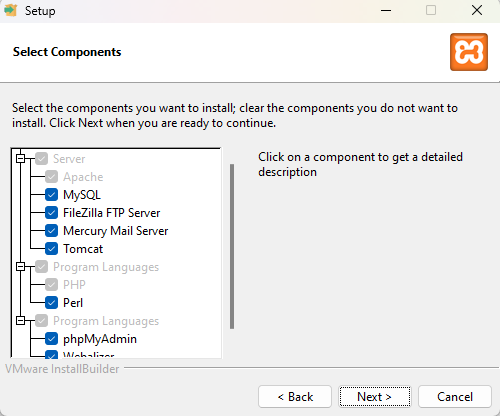
Sélectionnez le dossier d'installation. L'emplacement par défaut estC:\xampp Mais il est recommandé de choisir selon votre convenanceC:\Un répertoire autre que le lecteur, tel queD:\peut-êtreE:\ 。
Si vous devez apporter des modifications, cliquez surécrémerpour modifier l'emplacement cible du programme XAMPP, puis cliquez sur l'icônel'étape suivantepour passer à l'étape suivante.
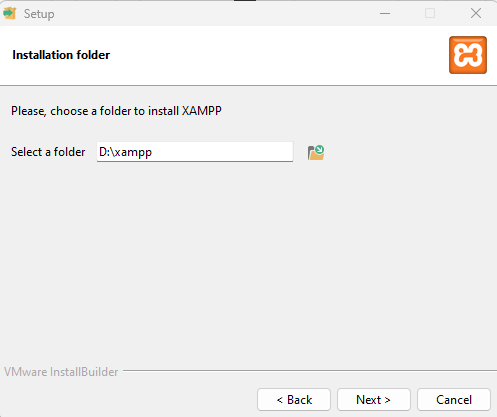
cliquer (à l'aide d'une souris ou d'un autre dispositif de pointage)l'étape suivanteBouton.
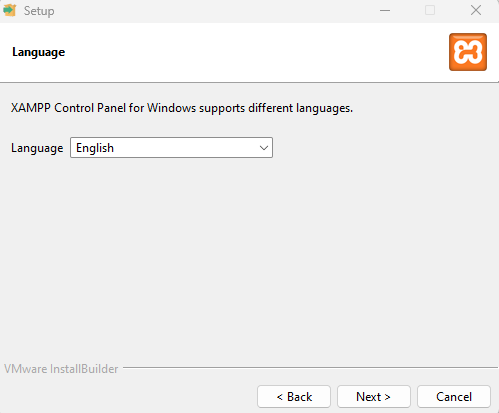
cliquer (à l'aide d'une souris ou d'un autre dispositif de pointage)l'étape suivanteBouton.
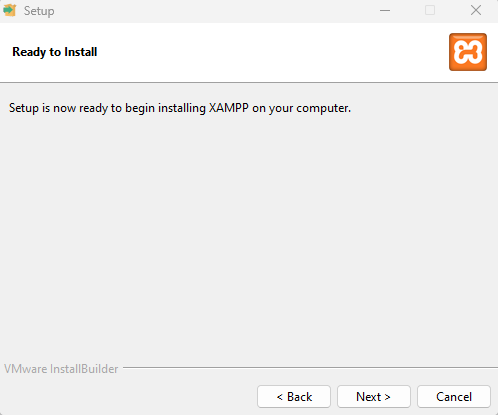
Attendez que l'assistant d'installation installe XAMPP sur votre ordinateur.
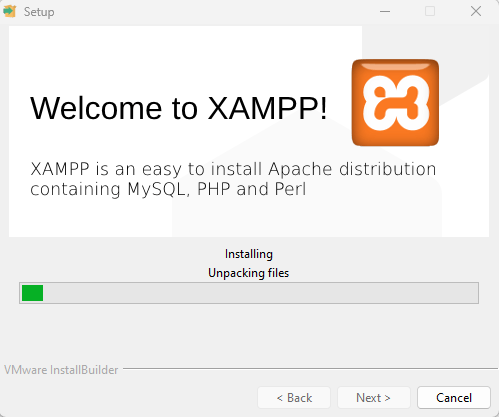
Une fois l'installation terminée, vous verrez apparaître l'option "Dois-je lancer le panneau de contrôle immédiatement ? ". Gardez-le sélectionné. Cliquez sur le bouton"C'est fait.Quittez l'installation et allez àPanneau de contrôle XAMPP.
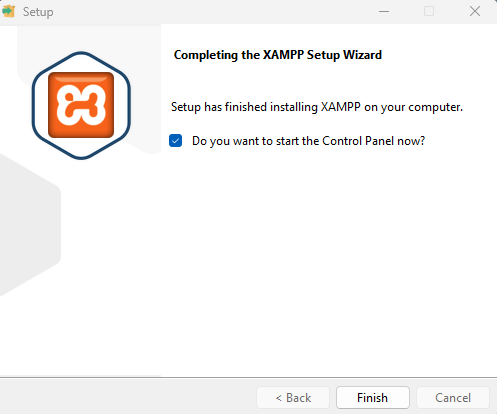
Étape : 3 Configurer PHP
Dans le panneau de contrôle XAMPPDans le cadre de laApachemobileconfigurerpuis cliquez sur le boutonPHP (php.ini).
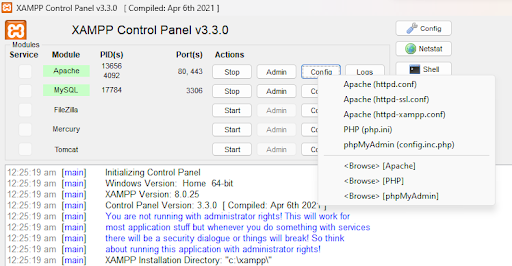
Dans php.iniDans le fichier, recherchez les lignes suivantes et supprimez le point-virgule qui précède chaque ligne : :
;extension=intl
;extension=soap
;extension=sockets
;extension=sodium
;extension=xsl
;extension=gd
Augmentez la limite de mémoire à 4G :
limite_mémoire=4Glimite_mémoire=4Glimite_mémoire=4G
Lorsque vous avez terminé, enregistrez et fermez le fichier. Ensuite, cliquez sur les lignes Apache et MySQL dans la section "commencement"pour les démarrer. Ne quittez pas XAMPP après cette étape, laissez-le fonctionner.
Étape : 4 Configurer le fichier Hosts
Accès au catalogueC:\NWindows\NSystème32\Npilotes\Nc\Nhosts.
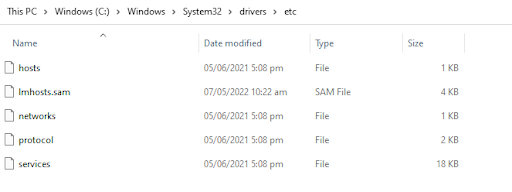
Ajoutez la ligne suivante à la dernière ligne :
127.0.0.1 www.localhost.com

spectacle (un billet)Panneau de contrôle XAMPPet initierApacherépondre en chantantMySQLApps.
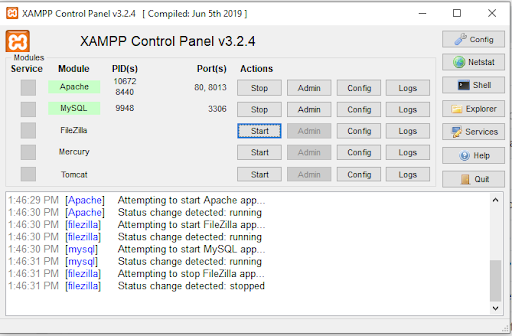
Créer une base de données dans phpMyAdmin
URL d'accès http://localhost/phpmyadminPour créer une base de données, entrez le nom de la base de données (par exemple, Magento2) et cliquez sur Créer une base de données. Saisissez un nom pour la base de données (par exemple, Magento2) et cliquez surétablir.
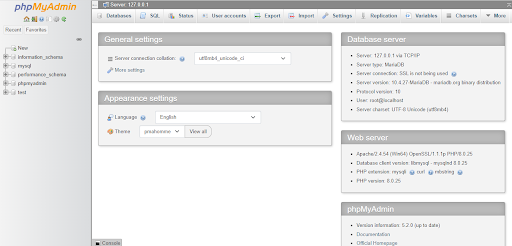
cliquer (à l'aide d'une souris ou d'un autre dispositif de pointage)l'étape suivantepour créer une base de données.

La base de données a été créée avec succès.
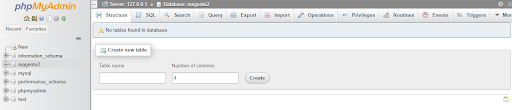
Attention :N'oubliez pas le nom de la base de données que vous souhaitez créer, car vous devrez y installer Magento ultérieurement.
Installation du compositeur de Magento
La dernière version de Magento, Open Source 2.4.0 et plus, est compatible avec Composer 2. Vous devez donc installer Composer 2 pour télécharger la dernière version de Magento 2.
La meilleure façon de procéder est de télécharger et d'exécuter la commandeComposer-Setup.exeCeci installera la dernière version. Ceci installera la dernière version et la configurera à partir de n'importe quel répertoire "Le chemin vers l'appel "Composer".
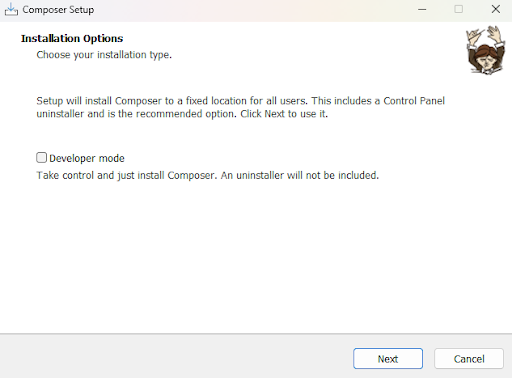
cliquer (à l'aide d'une souris ou d'un autre dispositif de pointage)l'étape suivanteet recherchez le chemin d'accès à PHP dans le dossier XAMPP.

En option, vous pouvez saisir une URL de proxy.
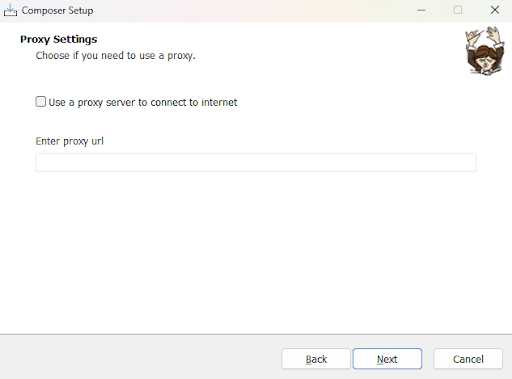
cliquer (à l'aide d'une souris ou d'un autre dispositif de pointage)"Installation"pour la dernière étape.
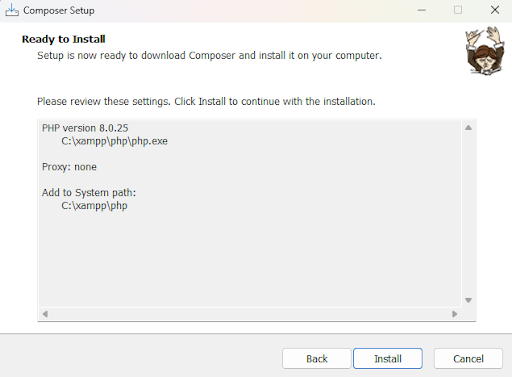
cliquer (à l'aide d'une souris ou d'un autre dispositif de pointage)l'étape suivanteBouton.

cliquer (à l'aide d'une souris ou d'un autre dispositif de pointage)remplirBouton.

activer (un plan)invite de commande (informatique)et exécutez la commande Composer pour vérifier qu'il est installé sans problème.
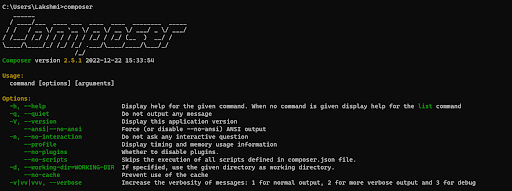
Télécharger Magento avec Composer
Ensuite, allez àC:\xampp\htdocset utilisez Composer pour exécuter la commande suivante afin de télécharger une version spécifique de Magento 2.
composer create-project --repository-url=https://repo.magento.com/ magento/project-community-edition=2.4.5composer create-project --repository-url=https://repo.magento.com/ magento/project-community-edition=2.4.5composer create-project --repository-url=https://repo.magento.com/ magento/project-community-edition=2.4.5
Magento Open Source
composer create-project --repository-url=https://repo.magento.com/magento/project-community-edition:2.4.5composer create-project --repository-url=https://repo.magento.com/magento/project-community-edition:2.4.5composer create-project --repository-url=https://repo.magento.com/magento/project-community-edition:2.4.5
Adobe Commerce (Enterprise Edition)
composer create-project --repository-url=https://repo.magento.com/magento/project-enterprise-edition:2.4.5composer create-project --repository-url=https://repo.magento.com/magento/project-enterprise-edition:2.4.5composer create-project --repository-url=https://repo.magento.com/magento/project-enterprise-edition:2.4.5
Avec la commande ci-dessus, vous pouvez spécifier la version spécifique de Magento (2.0, 2.1, 2.2.1, 2.2.2, 2.2.3, 2.2.4, 2.2.5, 2.2.6, 2.3, 2.4). Si ce n'est pas le cas, ignorez la version et exécutez directement la ligne suivante :

Ensuite, entrez votre clé d'authentification Magento.clé publiquerépondre en chantantLa clé privée se trouve dans le fichierCompte Magento MarketplaceCréez et configurez le compte dans la page d'accueil. Localisez le nom du compte dans le coin supérieur droit de la page et sélectionnezMon profil.
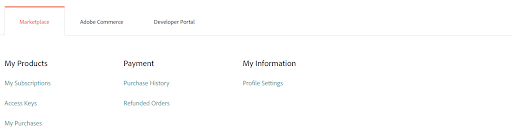
Cliquez ensuite sur"Marchés".de l'ongletclé d'accès.
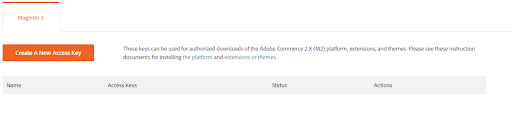
cliquer (à l'aide d'une souris ou d'un autre dispositif de pointage)"Créez une nouvelle clé d'accès".Saisissez un nom spécifique pour la clé (par exemple, le nom du développeur qui reçoit la clé), cliquez sur "définir".
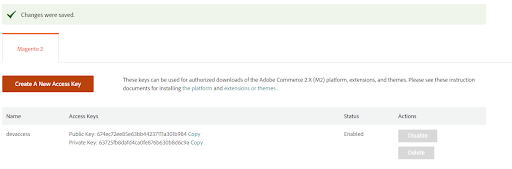
Copiez leclé publiqueet dans le mot de passeclé privée pour installer Magento.
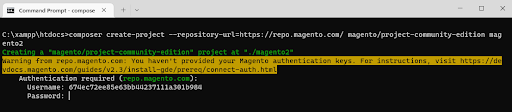
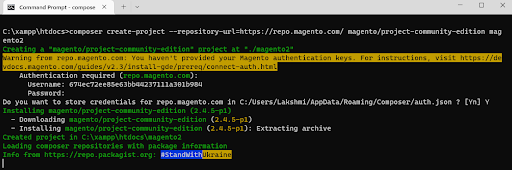
Le rédacteur prend un certain temps pour télécharger et installer tous les modules nécessaires. Une fois que c'est fait, vous pouvez les voir ci-dessous :

Installer Elasticsearch sur Magento 2
Elasticsearch est l'extension recommandée pour Magento version 2.4.X.
Téléchargez Elasticsearch 7.6.0 :https://www.elastic.co/downloads/past-releases/elasticsearch-7-6-0(Magento 2.4.x n'a été testé qu'avec Elasticsearch 7.6.x. D'autres versions 7.x peuvent être utilisées à votre discrétion, mais il est recommandé d'utiliser une version testée d'Elasticsearch).
Extrayez le fichier .zip que vous venez de télécharger. Dans une fenêtre de terminal, allez dans le répertoire extrait et exécutez la commande suivante :
. \bin\elasticsearch.bat. \bin\elasticsearch.bat. \bin\elasticsearch.bat
Vérifiez également le port 9200Disponibilité d'Elasticsearch sur le web. Dans votre navigateur, tapezlocal:9200pour obtenir les détails des extensions Elasticsearch installées.
{"name" : "DESKTOP-Jyoti", "cluster_name" : "elasticsearch", "cluster_uuid" : "ONNrUlTWQCSoigYBy6WF9g", "version" : {"number" : "7.9.3", "build_ flavour" : "default", "build_type" : "zip", "build_hash" : "c41E4fgiueQSoiytrBW", "build_date" : "2023-02-02T09:51:41.449Z", "build_snapshot" : false, "lucene_version" : "8.7.0", "minimum_wire_compatibility_version" : "6.8.3", "minimum_index_compatibility_version" : "6.8.3"}, " tagline" : "You Know, for Search"}{"name" : "DESKTOP-Jyoti", "cluster_name" : "elasticsearch", "cluster_uuid" : "ONNrUlTWQCSoigYBy6WF9g", "version" : {"number" : "7.9.3", "build_ flavour" : "default", "build_type" : "zip", "build_hash" : "c41E4fgiueQSoiytrBW", "build_date" : "2023-02-02T09:51:41.449Z", "build_snapshot" : false, "lucene_version" : "8.7.0", "minimum_wire_compatibility_version" : "6.8.3", "minimum_index_compatibility_version" : "6.8.3"}, " tagline" : "You Know, for Search"}{"name" : "DESKTOP-Jyoti", "cluster_name" : "elasticsearch", "cluster_uuid" : "ONNrUlTWQCSoigYBy6WF9g", "version" : {"number" : "7.9.3", "build_ flavour" : "default", "build_type" : "zip", "build_hash" : "c41E4fgiueQSoiytrBW", "build_date" : "2023-02-02T09:51:41.449Z", "build_snapshot" : false, "lucene_version" : "8.7.0", "minimum_wire_compatibility_version" : "6.8.3", "minimum_index_compatibility_version" : "6.8.3"}, " tagline" : "You Know, for Search"}
Installez Magento 2 avec la commande
Ouvrez une fenêtre d'invite de commande. Ensuite, allez dans le répertoire de Magento et exécutez la commande suivante :
php bin/magento setup:install --base-url="http://localhost/magento2/" --db-host="localhost" --db-name="dbmagento241" --db-user="root" -- admin-firstname="admin" --admin-lastname="admin" --admin-email="user@example.com" --admin-user="admin" --admin-password="admin123" -- language="en_US" --currency="USD" --timezone="America/Chicago" --use-rewrites="1" --backend-frontname="admin" --search-engine= elasticsearch7 --elasticsearch-host="localhost" --elasticsearch-port=9200php bin/magento setup:install --base-url="http://localhost/magento2/" --db-host="localhost" --db-name="dbmagento241" --db-user="root" -- admin-firstname="admin" --admin-lastname="admin" --admin-email="user@example.com" --admin-user="admin" --admin-password="admin123" -- language="en_US" --currency="USD" --timezone="America/Chicago" --use-rewrites="1" --backend-frontname="admin" --search-engine= elasticsearch7 --elasticsearch-host="localhost" --elasticsearch-port=9200php bin/magento setup:install --base-url="http://localhost/magento2/" --db-host="localhost" --db-name="dbmagento241" --db-user="root" -- admin-firstname="admin" --admin-lastname="admin" --admin-email="user@example.com" --admin-user="admin" --admin-password="admin123" -- language="en_US" --currency="USD" --timezone="America/Chicago" --use-rewrites="1" --backend-frontname="admin" --search-engine= elasticsearch7 --elasticsearch-host="localhost" --elasticsearch-port=9200
Veuillez noter :Attribuez l'URL de base en fonction du chemin d'accès, et écrivezNom d'utilisateur de l'administrateurrépondre en chantantcryptographiqueen outres'abstenir deUtilisez le port Elasticsearch.
Remplacez ces valeurs :
- -base-url : dossier d'installation de magento 2
- -Nom de la base de données : :Nom de la base de données lors de la création de la base de données
- -mot de passe de la base de données :Mot de passe de la base de données
- -db-user :Utilisateur de la base de données disposant de tous les privilèges. En général, c'est l'utilisateur root par défaut qui est utilisé.
- -mot de passe de la base de données :Le mot de passe de l'utilisateur de la base de données. Si vous utilisez l'option "racine"Utilisateurs de la base de données, laissez ce champ vide
- -admin-firstname :Nom de l'administrateur
- -nom de famille de l'administrateur :Nom de l'administrateur
- -admin-email :Adresse électronique de l'administrateur
- -admin-user :Le nom d'utilisateur utilisé pour se connecter au panneau d'administration
- -mot de passe administrateur :Mot de passe pour se connecter au panneau d'administration
- -langue :La langue utilisée dans le panneau d'administration et la vitrine. Utilisez le code de la langue, par exemple en_US.
- -admin-email.Remplacez-la par l'adresse électronique du site web
- -monnaie :Définissez la devise par défaut utilisée par la boutique. Tapez php bin/magento info:currency:list pour obtenir la liste des devises supportées et leurs codes.
- -fuseau horaire :Modifiez le fuseau horaire dans lequel vous vous trouvez. (par exemple, l'heure de Pékin, etc.)
- -url-rewrites :La valeur 1 permet d'activer la réécriture par le serveur web. Cela contribuera à améliorer le classement de votre site.
- -backend-frontname :Définissez l'URL d'administration du site. Si vous omettez ce paramètre, l'URL du chemin d'administration de Magento sera générée de manière aléatoire (par exemple admin_jkhgdfq).
- -Moteur de recherche :Définissez la version d'Elasticsearch à utiliser pour cette installation Magento. La valeur par défaut est elasticsearch7
- -elasticsearch-host : Le nom d'hôte ou l'adresse IP où Elasticsearch est exécuté. La valeur par défaut est localhost
- -elasticsearch-port : Le numéro de port sur lequel Elasticsearch écoute. La valeur par défaut est 9200.
Les autres valeurs sont facultatives et vous pouvez les modifier ultérieurement.
Maintenant, si tout se passe bien, Composer 2 va commencer l'installation de Magento 2. Ce processus prendra environ 10 minutes.
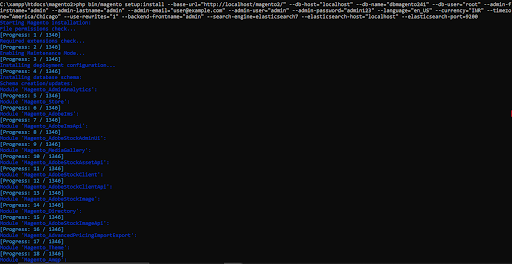
Soyez patient, car l'installation de toutes les instances et la configuration des modules requis pour Magento 2.4.5 prendront un certain temps.
Après l'installation, obtenez ceci :

Exécuter la commande
Vous devez maintenant exécuter la commande suivante.
php bin/magento indexer:reindexphp bin/magento setup:upgradephp bin/magento setup:static-content:deploy -fphp bin/magento cache:flushphp bin/magento indexer:reindexphp bin/magento setup:upgradephp bin/magento setup:static-content:deploy -fphp bin/magento cache:flushphp bin/magento indexer:reindexphp bin/magento setup:upgradephp bin/magento setup:static-content:deploy -fphp bin/magento cache:flush
Cliquez ensuite sur l'URL (généralementlocalhost/magento2/pub/) ou l'URL de base définie pour base-url lors de l'installation.
Pour les administrateurs : utilisez http://localhost/magento2/pub/admin访问管理后台网址.
résumés
Avec les étapes de cet article, vous pouvez facilement mettre en place un environnement Magento 2 localement pour le développement et les tests. Nous espérons que ce tutoriel vous aidera à installer et à utiliser Magento 2 avec succès. Si vous rencontrez des problèmes, n'hésitez pas à nous contacter à l'adresse suivanteCommunautés d'échangeLaissez un message pour obtenir de l'aide !
Lien vers cet article :https://www.361sale.com/fr/28113
L'article est protégé par le droit d'auteur et doit être reproduit avec mention.











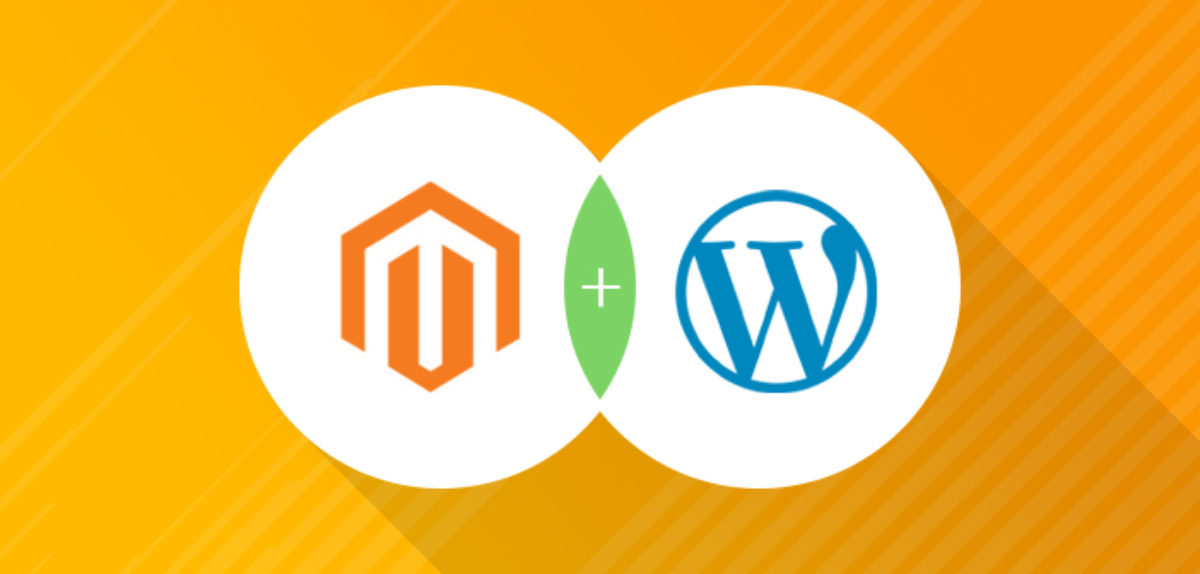




















Pas de commentaires